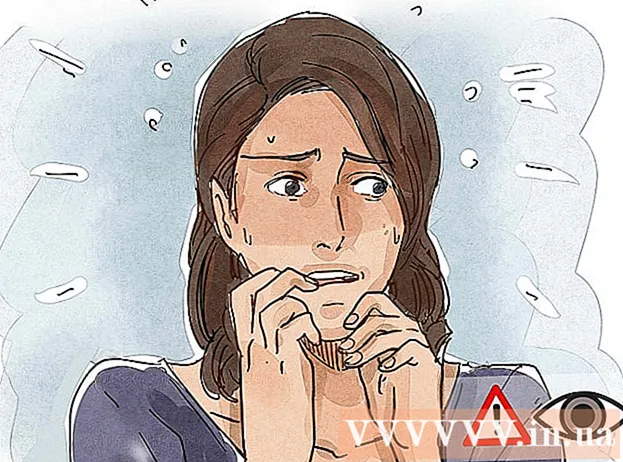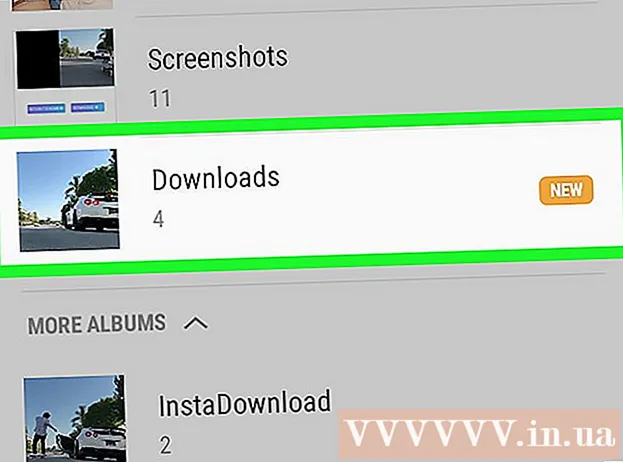ກະວີ:
Helen Garcia
ວັນທີຂອງການສ້າງ:
19 ເດືອນເມສາ 2021
ວັນທີປັບປຸງ:
1 ເດືອນກໍລະກົດ 2024
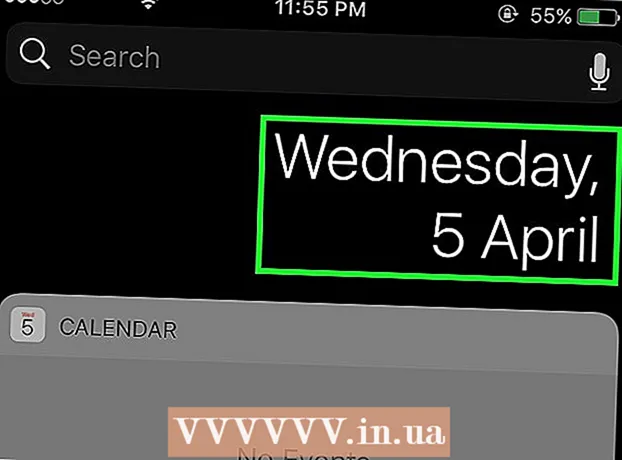
ເນື້ອຫາ
ເພື່ອບໍ່ໃຫ້ຊັກຊ້າ, ມັນເປັນສິ່ງ ສຳ ຄັນຫຼາຍທີ່ຈະຕ້ອງຮູ້ເວລາແລະວັນທີທີ່ແນ່ນອນ. ສຳ ລັບສິ່ງນີ້, ໃນເວລາຂອງພວກເຮົາ, ຄົນນັບມື້ນັບເພິ່ງພາໂທລະສັບສະຫຼາດຂອງເຂົາເຈົ້າຫຼາຍຂຶ້ນ. ແຕ່ຈະວ່າແນວໃດຖ້າເວລາແລະວັນທີຢູ່ໃນສະມາດໂຟນບໍ່ໄດ້ຕັ້ງຫຼືຖືກຕັ້ງບໍ່ຖືກຕ້ອງ? ຄໍາຕອບແມ່ນງ່າຍດາຍຫຼາຍ - ເຮັດໃຫ້ຕົວທ່ານເອງ! ການຕັ້ງເວລາແລະວັນທີແມ່ນເປັນເລື່ອງງ່າຍແລະວ່ອງໄວຢ່າງບໍ່ ໜ້າ ເຊື່ອ.
ຂັ້ນຕອນ
 1 ເປີດເມນູການຕັ້ງຄ່າ. ໃນ desktop, ຄລິກໃສ່ໄອຄອນການຕັ້ງຄ່າ. ຢູ່ໃນເມນູການຕັ້ງຄ່າ, ເຈົ້າສາມາດປ່ຽນການຕັ້ງຄ່າໂທລະສັບ, ເຊັ່ນການເຊື່ອມຕໍ່ກັບ Wi-Fi, ການປ່ຽນແປງພຶດຕິກໍາຂອງແອັບພລິເຄຊັນ, ຫຼືການເປີດໃຊ້ໂmodeດຫ້າມລົບກວນ.
1 ເປີດເມນູການຕັ້ງຄ່າ. ໃນ desktop, ຄລິກໃສ່ໄອຄອນການຕັ້ງຄ່າ. ຢູ່ໃນເມນູການຕັ້ງຄ່າ, ເຈົ້າສາມາດປ່ຽນການຕັ້ງຄ່າໂທລະສັບ, ເຊັ່ນການເຊື່ອມຕໍ່ກັບ Wi-Fi, ການປ່ຽນແປງພຶດຕິກໍາຂອງແອັບພລິເຄຊັນ, ຫຼືການເປີດໃຊ້ໂmodeດຫ້າມລົບກວນ.  2 ຄລິກທີ່ແຖບທົ່ວໄປ. ແຖບນີ້ປະກອບດ້ວຍຄຸນສົມບັດທີ່ບໍ່ມີຊື່ສຽງເຊັ່ນ: ການຄວບຄຸມທ່າທາງ, ການເລືອກຟັງຊັນສະຫຼັບດ້ານ, ແລະການປັບແຕ່ງແອັບ.
2 ຄລິກທີ່ແຖບທົ່ວໄປ. ແຖບນີ້ປະກອບດ້ວຍຄຸນສົມບັດທີ່ບໍ່ມີຊື່ສຽງເຊັ່ນ: ການຄວບຄຸມທ່າທາງ, ການເລືອກຟັງຊັນສະຫຼັບດ້ານ, ແລະການປັບແຕ່ງແອັບ.  3 ໃຫ້ຄລິກໃສ່ປຸ່ມ "ວັນແລະເວລາ". ມັນຢູ່ເຄິ່ງກາງຂອງເມນູທົ່ວໄປ.
3 ໃຫ້ຄລິກໃສ່ປຸ່ມ "ວັນແລະເວລາ". ມັນຢູ່ເຄິ່ງກາງຂອງເມນູທົ່ວໄປ.  4 ປິດການຕັ້ງຄ່າວັນທີແລະເວລາອັດຕະໂນມັດ. ໂດຍຄ່າເລີ່ມຕົ້ນ, ໂທລະສັບຕັ້ງວັນທີແລະເວລາໂດຍອັດຕະໂນມັດຜ່ານ Wi-Fi ຫຼືການເຊື່ອມຕໍ່ມືຖື. ເມື່ອຟັງຊັນນີ້ຖືກປິດ, ເຂດເວລາ, ວັນທີແລະເວລາສາມາດຕັ້ງໄດ້ດ້ວຍຕົວເຈົ້າເອງ.
4 ປິດການຕັ້ງຄ່າວັນທີແລະເວລາອັດຕະໂນມັດ. ໂດຍຄ່າເລີ່ມຕົ້ນ, ໂທລະສັບຕັ້ງວັນທີແລະເວລາໂດຍອັດຕະໂນມັດຜ່ານ Wi-Fi ຫຼືການເຊື່ອມຕໍ່ມືຖື. ເມື່ອຟັງຊັນນີ້ຖືກປິດ, ເຂດເວລາ, ວັນທີແລະເວລາສາມາດຕັ້ງໄດ້ດ້ວຍຕົວເຈົ້າເອງ. - ຄລິກປຸ່ມວິທະຍຸຖັດຈາກຂໍ້ຄວາມ "ອັດຕະໂນມັດ" ເພື່ອກໍານົດວັນທີແລະເວລາດ້ວຍຕົນເອງ.
 5 ເລືອກເຂດເວລາຂອງທ່ານ. ເມື່ອເຈົ້າປິດການຕັ້ງວັນທີແລະເວລາອັດຕະໂນມັດ, ເຈົ້າສາມາດປ່ຽນເຂດເວລາໄດ້. ໃຫ້ຄລິກໃສ່ຕົວເລືອກ "ເຂດເວລາ" ແລະໃສ່ສະຖານທີ່ດ້ວຍເຂດເວລາທີ່ເາະສົມ.
5 ເລືອກເຂດເວລາຂອງທ່ານ. ເມື່ອເຈົ້າປິດການຕັ້ງວັນທີແລະເວລາອັດຕະໂນມັດ, ເຈົ້າສາມາດປ່ຽນເຂດເວລາໄດ້. ໃຫ້ຄລິກໃສ່ຕົວເລືອກ "ເຂດເວລາ" ແລະໃສ່ສະຖານທີ່ດ້ວຍເຂດເວລາທີ່ເາະສົມ.  6 ປ່ຽນວັນທີແລະເວລາ. ວັນທີແລະເວລາສາມາດເຫັນໄດ້ພາຍໃຕ້ເຂດເວລາປະຈຸບັນ.
6 ປ່ຽນວັນທີແລະເວລາ. ວັນທີແລະເວລາສາມາດເຫັນໄດ້ພາຍໃຕ້ເຂດເວລາປະຈຸບັນ. - ຄລິກໃສ່ວັນທີແລະເວລາ. ເຈົ້າຈະເຫັນວັນທີແລະເວລາຢູ່ພາຍໃຕ້ເຂດເວລາຫຼັງຈາກເຈົ້າປິດຕົວເລືອກ "ອັດຕະໂນມັດ".
- ປັດນິ້ວມືຂອງເຈົ້າຂ້າມແຕ່ລະຖັນເພື່ອເລືອກວັນທີແລະເວລາທີ່ເຈົ້າຕ້ອງການ. ເຈົ້າຈະເຫັນລໍ້ທີ່ເຈົ້າສາມາດເລືອກທັງວັນທີແລະເວລາໃນເວລາດຽວກັນ.
- ຖ້າປີຖືກຕັ້ງບໍ່ຖືກຕ້ອງ, ຈົ່ງtheຸນລໍ້ຈົນກວ່າເຈົ້າຈະພົບເຫັນປີທີ່ຖືກຕ້ອງ.
 7 ປັດລົງເທິງ ໜ້າ ຈໍ. ອັນນີ້ຈະເປີດສູນແຈ້ງເຕືອນ, ບ່ອນທີ່ເຈົ້າສາມາດເບິ່ງການແຈ້ງເຕືອນ, ວັນທີຂອງມື້ນີ້, ແລະປະຕິທິນເຫດການ.
7 ປັດລົງເທິງ ໜ້າ ຈໍ. ອັນນີ້ຈະເປີດສູນແຈ້ງເຕືອນ, ບ່ອນທີ່ເຈົ້າສາມາດເບິ່ງການແຈ້ງເຕືອນ, ວັນທີຂອງມື້ນີ້, ແລະປະຕິທິນເຫດການ.  8 ຄລິກມື້ນີ້. ເຈົ້າຈະເຫັນວັນທີ, ເວລາແລະສະພາບອາກາດ. ຫມົດເທົ່ານີ້! ຖ້າວັນທີແລະເວລາຍັງບໍ່ຖືກຕ້ອງ, ເປີດເມນູວັນທີແລະເວລາຢູ່ພາຍໃຕ້ແຖບທົ່ວໄປເພື່ອປ່ຽນພວກມັນໃຫ້ຖືກຕ້ອງ.
8 ຄລິກມື້ນີ້. ເຈົ້າຈະເຫັນວັນທີ, ເວລາແລະສະພາບອາກາດ. ຫມົດເທົ່ານີ້! ຖ້າວັນທີແລະເວລາຍັງບໍ່ຖືກຕ້ອງ, ເປີດເມນູວັນທີແລະເວລາຢູ່ພາຍໃຕ້ແຖບທົ່ວໄປເພື່ອປ່ຽນພວກມັນໃຫ້ຖືກຕ້ອງ.